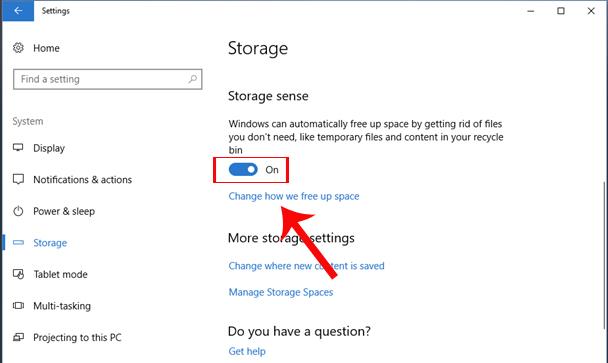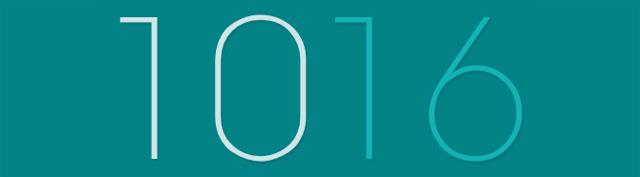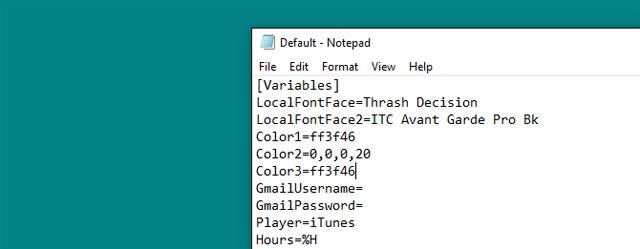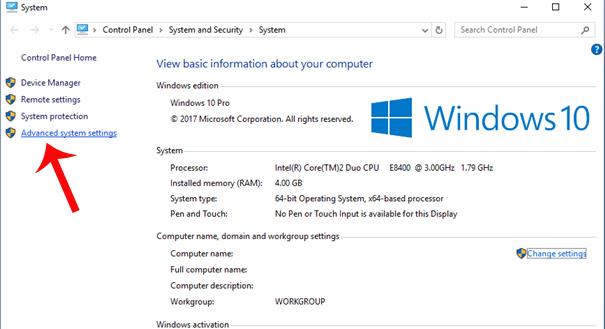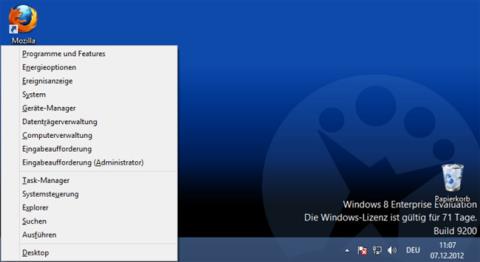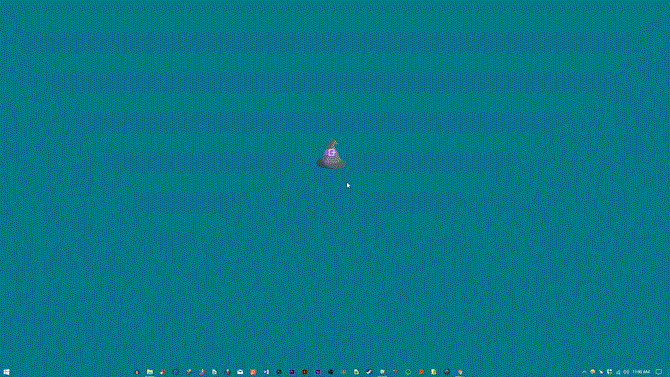Pro některé lidi je Halloween jen každoroční událostí. Ale pro ostatní je to den oslav pro zdobení kancelářských stěn a domovů květinami, dýněmi a vším mezi tím. Jak je to tedy se stolními počítači? Přečtěte si tento článek a proměňte svůj počítač ve strašidelnou zemi pomocí tohoto užitečného a bezplatného Rainmeteru .
1. Vytvořte duchy, kteří se objeví náhle
Tento jednoduchý vzhled vám umožní vytvářet strašidelné malé obrázky, které se objeví, když pohnete myší. Svůj obrázek můžete nechat zobrazit nad nebo pod kterýmkoli oknem, abyste uživatele překvapili. V tomto článku použijeme níže uvedený obrázek, který se objeví na obrazovce počítače pomocí několika nastavení Rainmeter.

Ve složce Dokumenty přejděte na Rainmeter > Vzhledy . Toto je hlavní adresář vzhledu, který obsahuje konfigurační soubory i soubory obrázků, které se objevují ve vzhledu. Klikněte pravým tlačítkem na složku Skins a vytvořte novou složku. Pojmenujte tuto složku Ghost (ghost) . Otevřete tuto složku a v prázdné složce klikněte pravým tlačítkem do prázdného prostoru a vyberte Nový, poté vyberte Textový dokument .
V tomto dokumentu zadejte následující informace:
[Rinmeter]
Aktualizace = 1000
[Pozadí]
Metr=obrázek
Název obrázku=ghost.png
W=300
H=
PreserveAspectRatio=1
Výše uvedené zobrazí obrázek o šířce asi 300 pixelů a velikost výšky závisí na velikosti vašeho obrázku. Poté přejděte na Soubor > Uložit jako a zadejte název souboru ghost.ini , dávejte pozor, abyste nezapomněli příponu INI.
Poté umístěte obraz ghost.png do složky Ghost. Výše uvedený obrázek můžete použít tak, že na něj kliknete pravým tlačítkem, vyberete Uložit jako a soubor uložíte do této složky pod uvedeným názvem. Nyní budete mít dva soubory: INI a PNG soubor.
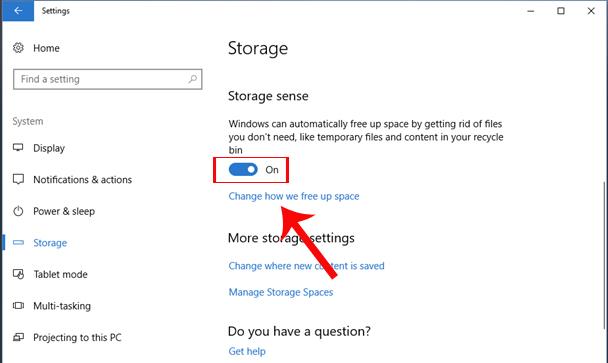
Poté otevřete okno Manage Rainmeter . Vyberte tlačítko Refresh all a v levém výběru uvidíte složku duchů . Dvakrát klikněte na složku duchů a vyberte soubor ghost.ini .
Po načtení skinu je nutné změnit některé parametry: změnit pozici na Na ploše , Průhlednost na ~100 % a Při najetí na Zeslabovat . To způsobí, že se obrázek nezobrazí, dokud nad ním nenajedete kurzorem. Nakonec zaškrtněte volbu Proklikat .

To je vše, nyní stačí najet kurzorem na obrázek, aby se zobrazil. Můžete také nastavit pozici na Zůstat nahoře , aby se zobrazila ve všech oknech.
2. Vytvořte krvavé hodiny
Halloween není Halloween bez krve na obrazovce. Chcete-li vytvořit krvavý metr, stáhněte si a nainstalujte oblíbený skin Elegance 2 pro Rainmeter. Po instalaci načtěte vzhled na obrazovce.
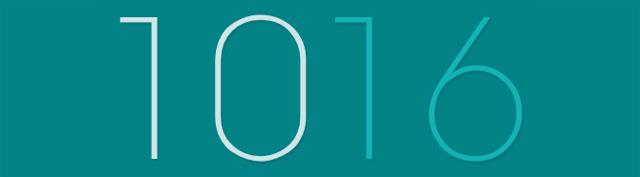
Přejděte do složky Config ve složce Rainmeter ( C:\Users\[Uživatelské jméno]\Documents\Rainmeter\Skins\Elegance2\Config ) a poklepáním na výchozí soubor jej otevřete.
Změňte parametr LocalFontFace na jiný název písma nainstalovaného v počítači. V tomto příkladu je to Thrash Decision . Nahraďte výchozí parametr tímto názvem. Poté změňte parametry Barva1 a Barva3 na libovolnou barvu. Hexadecimální barvy můžete zadat tak, že navštívíte web Color Hex a vyberete si krvavou barvu. Například zde zvolte ff3f46.
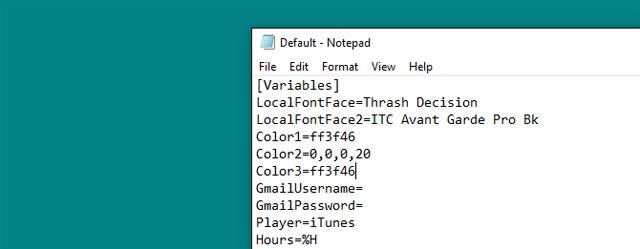
Nakonec klikněte pravým tlačítkem na vzhled a vyberte možnost Refresh . Změny se týkají všech vzhledů.
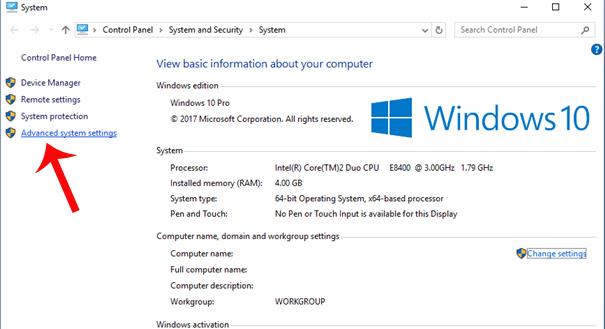
Nyní byste měli vidět nový krvavý vzhled hodinek Rainmeter.
3. Symbol Halloweenu
Ikonu Rainmeter lze snadno vytvořit a poskytuje další možnost pro vaše rozhraní. Nejjednodušší způsob, jak vytvořit ikony, je použít jinou ikonu a přidat vlastní. Níže uvedený příklad používá populární sadu Honeycomb . Chcete-li začít, stáhněte a nainstalujte Honeycomb.
Přejděte do sekce Obrázky ve složce Skin Honeycomb ( C:\Users\[Uživatelské jméno]\Documents\Rainmeter\Skins\Honeycomb\@Resources\Images ) a nahraďte ikonu. Můžete to udělat přesunutím souboru ikony PNG do této složky, odstraněním výchozí ikony a změnou názvu nového názvu ikony na smazaný soubor. Zde změňte ikonu Chrome na obrázek Honeycomb.
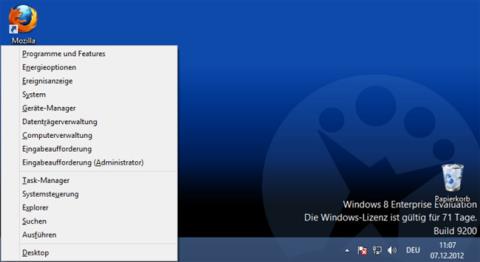
Jakmile nahradíte obrázek ikony, přejděte do okna Manage Rainmeter , klikněte na tlačítko Refresh all a načtěte upravený vzhled.
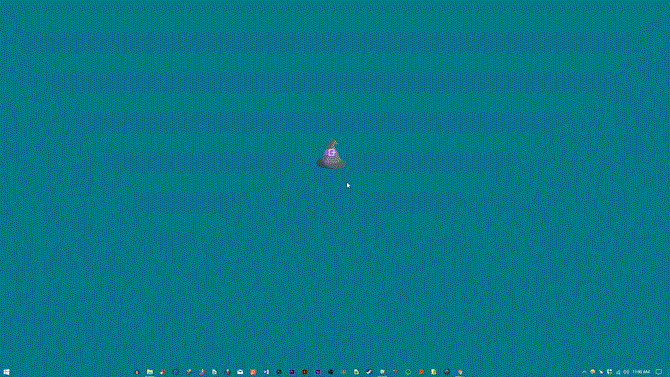
Rainmeter umožňuje uživatelům velmi rozmanitě přizpůsobit jejich pracovní plochy. Vánoce, Halloween, není žádný svátek, který by Rainmeter nezvládl pomocí jednoduchých technik. Užijte si hezkou dovolenou!